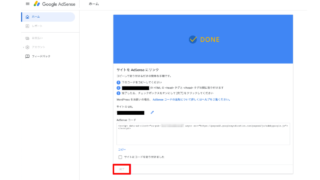みなさんこんにちは!
\40代から始める/在宅ワークで30万稼ぐWEBマーケティングを運営している
KUMIです。
こんな悩みはありませんか?
☑Googleアナリティクスに登録したけど、見方が全くわからない。
☑機能が沢山あるみたいだけど、全く使いこなせない。
☑どこを見たらいいの?
\\今日はそんな悩みを解決します//
私も初めてグーグルアナリティクスに登録した際、
どこをどう見たらいいのかが全くわかりませんでした。
しかも‼2023年7月1日から、今まで使用されていたGoogleアナリティクス(UA)は廃止となり、Googleアナリティクス4になりました。
沢山Googleアナリティクスについて、画面と共に説明しているブログや動画はあるのですが、皆以前のGoogleアナリティクスの画面なので、
初心者には、「なんか画面が私のと違う・・・!」となり、かえって混乱する事態に・・・
ブログ初心者の皆さんにはそうなってほしくないので、
本記事では、2023年7月に変更となったばかりの
最新のGoogleアナリティクスの画面を使って説明します。
これから初心者ブロガーが、
SEOを意識した記事を書くために必要なツールの一つですので
しっかり身に着けてくださいね。
最新版Googleアナリティクスで見るべきポイントがわかるようになる
一箇所目:ページとスクリーン画面で、自分の書いた記事の閲覧数等分析する
まずは下の手順のとおり、Googleアナリティクスの画面を開き
左端にあるツールバーの中から、レポートを選択してください。
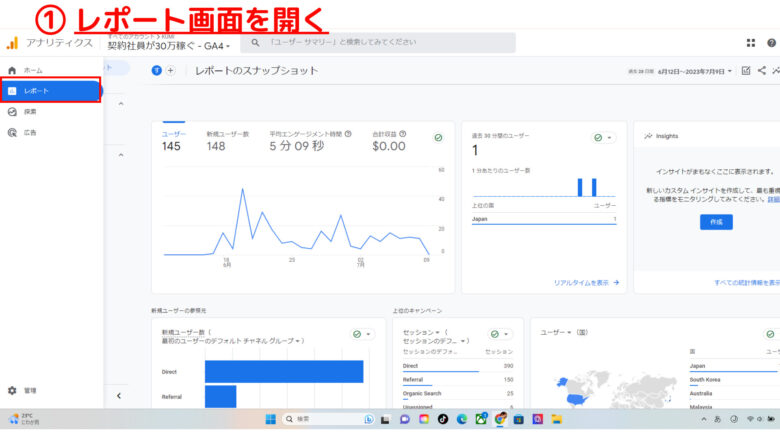
レポートをクリックすると、「レポートのスナップショット」と「リアルタイム」
という項目がでてきます。
「レポートのスナップショット」の画面をクリックしてください。
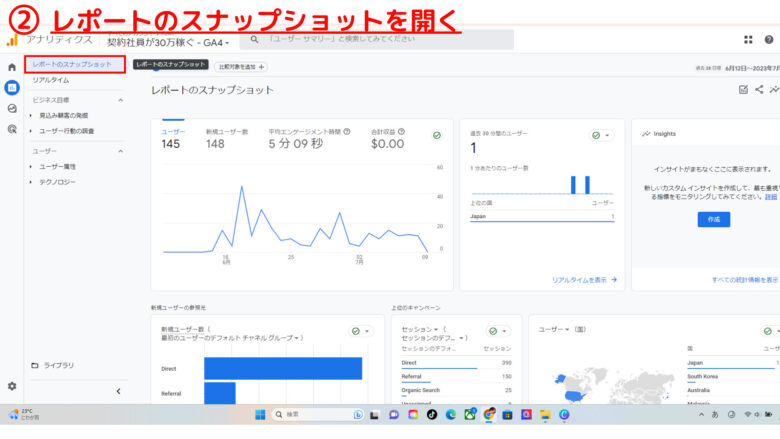
今まで使用されていたGoogleアナリティクス(UA)をつかっていた人は
ライフサイクル→エンゲージメント→ページスクリーンで表示されていましたが
※2023年7月1日から、新しいGoogle Analytics GA4では
メニューバーが変更になっていますので、注意してください。
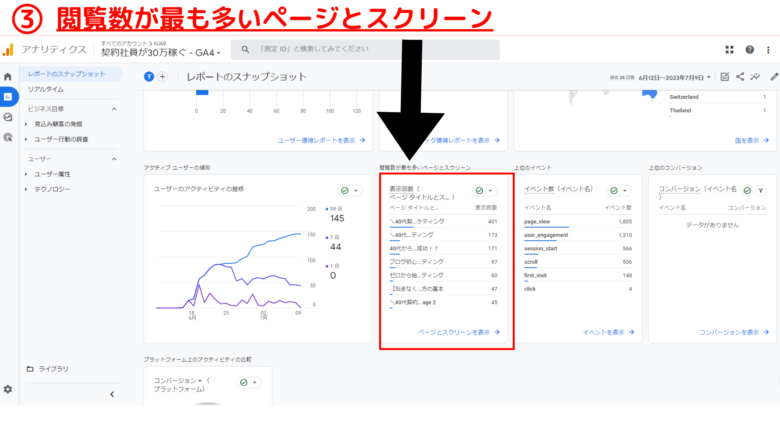


見るのは、この閲覧数が最も多いページとスクリーン①~④
ここだけです‼
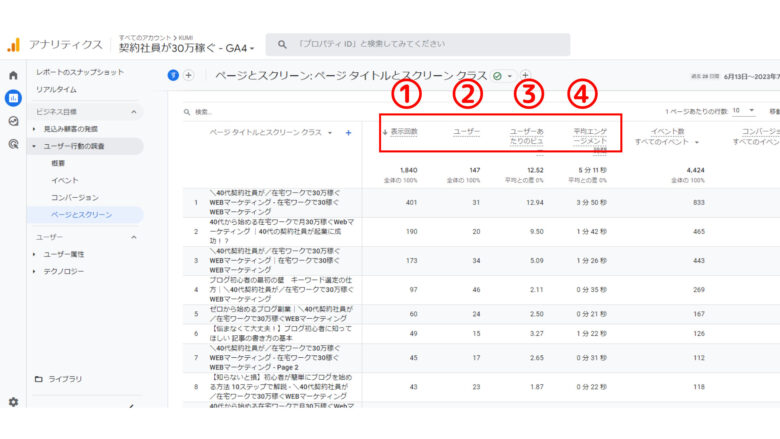
①表示回数:ウェブを閲覧した回数が分かる。ペーパービュー数とも言う。
ここは延べ数。
②ユーザーとは:サイトに訪れた人です。ここは実数です。
1人がサイトを見に来てくれたら1とカウントされます
③ユーザーあたりのビュー数:1人の人がどれくらい、あなたの記事を回遊してくれたのかが分かる数。
④平均エンゲージメント時間:記事1個当たりに、どれくらいの分数みてくれていたのかが分かる数
ブログを始めて2か月目の私のアナリティクスを公開しました!
思いのほかユーザーが多くて驚きました。
・これをただ見るだけではなく、ここから分析する必要があります。
・例えば、④のエンゲージメント時間が少ない場合は=離脱率が高いという事なので視聴者が飽きずに最後まで読んでもらえるような記事作りを意識する必要があります。
例)動画で説明したり、より視聴者が納得して読み進めれるようなライティングを意識したり。改善するようにしましょう。
二箇所目:見込み顧客の発掘画面で、流入経路を分析する
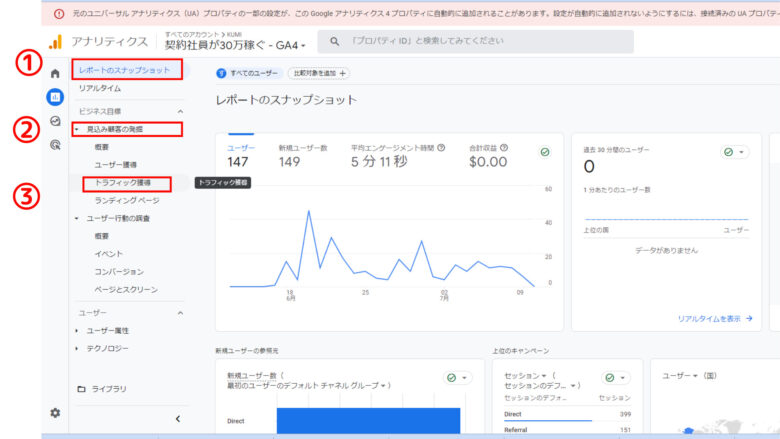
ユーザーがどこからアクセスしてきたのかを調べるための画面です。
「レポートのスナップショット」をクリックし、「見込み客の発掘」→「トラフィック獲得」へ進んでください。すると↓の画面になります。
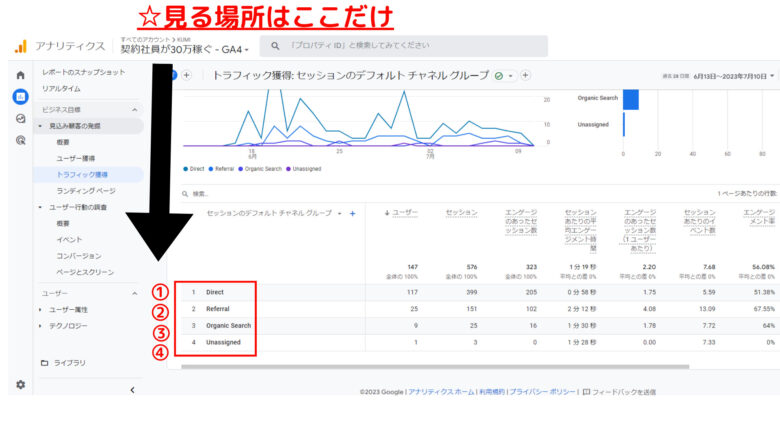
結論、初心者が見るべき画面はこの①~④で充分です。
①Direct 直接アクセスいてくれた人
②Original search 検索エンジンから見に来てくれた人
③Referral 外部からの流入
④Unassigned 不明
検索エンジンとは
検索窓と呼ばれるボックスにキーワードを入力し検索ボタンを押すと、そのキーワードへの関連性の高いwebサイトを探し出し、一覧表示してくれるシステムのことです。
②Original search の数が多ければ、検索上位に入っている可能性があります。
初心者は、ここの数が上がるようにしましょう。
まとめ
いかがでしたでしょうか?
本記事では、Googleアナリティクスの2つの画面についてご紹介してきました。
この2つの画面を見慣れてくると、
日頃から自分のサイトにどれくらい訪問してくれているのかや
どんな記事が人気があるか等が分かります。
自分の記事を、客観的にみて分析することがとても大事です!
せっかく書いた記事が、誰にも読まれずに眠ってしまうと悲しいですよね。
ぜひ、書いたブログの答え合わせを、このGoogleアナリティクスでしてみてください。
最後まで読んでいただき、ありがとうございました!